Win7系统锁屏快捷键是什么?
时间:2024/6/25作者:未知来源:盾怪网教程人气:
- [摘要]在我们平时使用Win7电脑进行学习、工作的时候,总是难免会有需要中途离开的时候,关机再重启太过麻烦,而电脑里面又有一些比较重要的资料,怕被别人看到,这个时候,电脑锁屏功能便能够派上用场了,那么该怎么...
在我们平时使用Win7电脑进行学习、工作的时候,总是难免会有需要中途离开的时候,关机再重启太过麻烦,而电脑里面又有一些比较重要的资料,怕被别人看到,这个时候,电脑锁屏功能便能够派上用场了,那么该怎么操作呢?下面,小编就给大家讲解Win7系统锁屏快捷键的操作了。
点击“开始”,找到:控制面板。
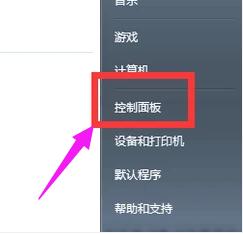
打开:用户帐户和家庭安全。
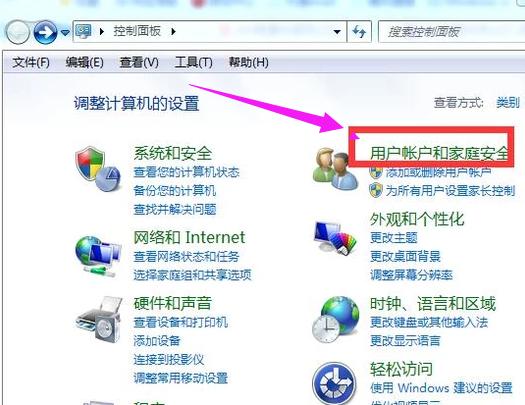
点击:更改windows密码。
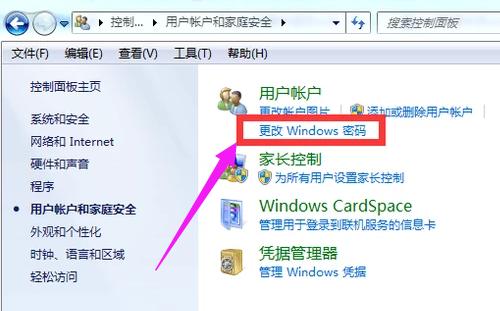
选择:为您的帐户创建密码。
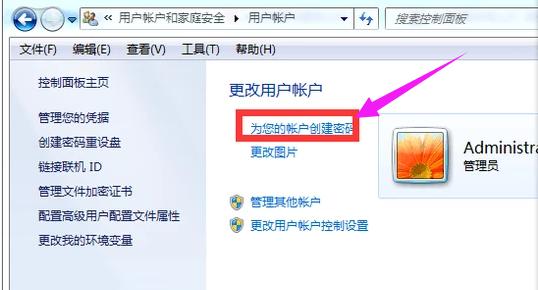
输入密码,点击:创建密码。
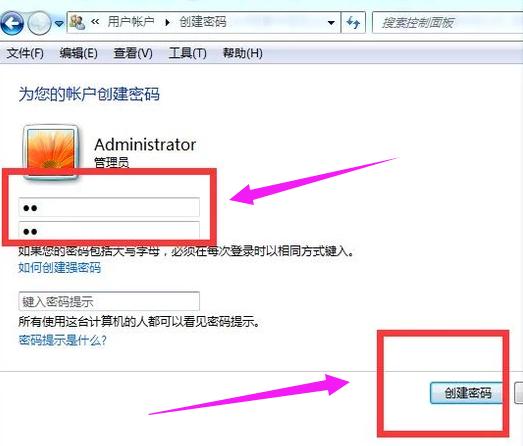
创建密码后使用快捷键WINDOWS+L就能够锁屏。
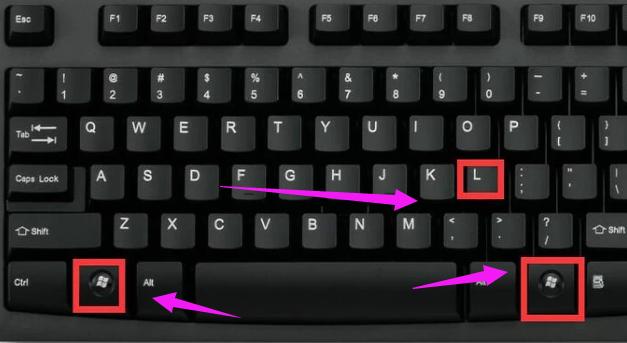
以上就是Win7系统锁屏快捷键的使用图文讲解。
windows 7 的设计主要围绕五个重点——针对笔记本电脑的特有设计;基于应用服务的设计;用户的个性化;视听娱乐的优化;用户易用性的新引擎。 跳跃列表,系统故障快速修复等,这些新功能令Windows 7成为最易用的Windows。
关键词:Win7系统锁屏快捷键是啥?